プログラマーであれば色指定は RGB だ、それ以外は許さん、という RGB 信者は多いでしょう。
ではこの動画のような 12 色が必要になった時、RGB ですぐに作れるでしょうか?
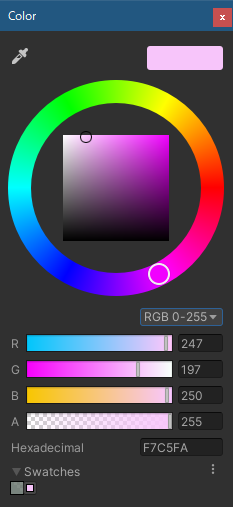
これが unity 純正カラーパレット。
RGB のスライダーを動かしてチャッチャと作成できる人は、まずいないでしょう。
普通はその上の円から色を選び、■の部分で明るさや鮮やかさを選ぶんじゃないでしょうか。
これが HSV です。
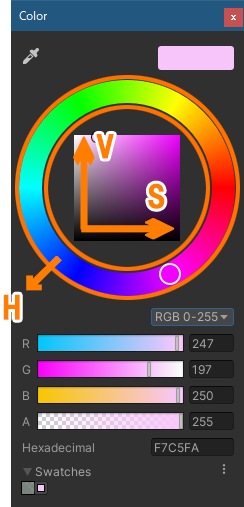
Hue .. 色相(どんな色か) 0~360
Satuation .. 彩度(色の鮮やかさ) 0~100
Value .. 明度(色の明るさ) 0~100
HSB という言い方をすることもありますが、HSV と同じです。
HSL というものについては HSV と異なります。ここでは紹介しません。
この unity が提供してくれた優秀なカラーパレットを使って HSV を変更し色を作成、RGB 値をプログラムに入れる。
これで 12 色ならなんとかなりそうです。
では、こんなのはどうでしょう。
このような、動的な虹色変化は RGB だと作り出すのが困難です。
HSV であれば、H の値をスライドしていくだけでこういう色変化が作れます。
ColorEx.cs
というわけで本題。HSV ←→RGB に変換するクラスです。
using UnityEngine;
public class ColorEx
{
/// <summary>
/// HSV を RGB に変換する
/// </summary>
/// <param name="h">0-359</param>
/// <param name="s">0-100</param>
/// <param name="v">0-100</param>
/// <returns>RGB(0~1) エラーの場合、全て 0</returns>
public static (float R, float G, float B) HSVtoRGB(float h, float s, float v)
{
if (h < 0.0f || h >= 360.0f)
{
Debug.LogError($"[H] out of range] {h}");
return (0, 0, 0);
}
if (s < 0.0f || s > 100.0f)
{
Debug.LogError($"[S] out of range] {s}");
return (0, 0, 0);
}
if (v < 0.0f || v > 100.0f)
{
Debug.LogError($"[V] out of range] {v}");
return (0, 0, 0);
}
float hmax = v;
float hmin = hmax - ((s / 255) * hmax);
float r = 0;
float g = 0;
float b = 0;
s = s / 100.0f;
v = v / 100.0f;
if (s == 0)
{
r = v;
g = v;
b = v;
}
else
{
float dh = Mathf.Floor(h / 60.0f);
float p = v * (1 - s);
float q = v * (1 - s * (h / 60.0f - dh));
float t = v * (1 - s * (1 - (h / 60.0f - dh)));
switch (dh)
{
case 0 : r = v; g = t; b = p; break;
case 1 : r = q; g = v; b = p; break;
case 2 : r = p; g = v; b = t; break;
case 3 : r = p; g = q; b = v; break;
case 4 : r = t; g = p; b = v; break;
default : r = v; g = p; b = q; break;
}
}
return (r, g, b);
}
/// <summary>
/// RGB を HSV に変換する
/// </summary>
/// <param name="r"></param>
/// <param name="g"></param>
/// <param name="b"></param>
/// <returns>H(0-359), S(0-100), V(0-100) エラーの場合、全て 0</returns>
public static (int H, int S, int V) RGBtoHSV(float r, float g, float b)
{
if (r < 0.0f || r > 1.0f)
{
Debug.LogError($"[R] out of range] {r}");
return (0, 0, 0);
}
if (g < 0.0f || g > 1.0f)
{
Debug.LogError($"[G] out of range] {g}");
return (0, 0, 0);
}
if (b < 0.0f || b > 1.0f)
{
Debug.LogError($"[B] out of range] {b}");
return (0, 0, 0);
}
float max = Mathf.Max(r, g, b);
float min = Mathf.Min(r, g, b);
float diff = max - min;
float h = 0.0f;
float s = 0.0f;
float v = 0.0f;
if (max != min)
{
// H(色相)
if (max == r)
{
h = 60.0f * (g - b) / diff;
}
else
if (max == g)
{
h = 60.0f * (b - r) / diff + 120.0f;
}
else
{
h = 60.0f * (r - g) / diff + 240.0f;
}
// S(彩度)
s = diff / max;
}
if (h < 0)
{
h += 360.0f;
}
h = Mathf.Round(h);
if (h >= 360.0f)
{
h -= 360.0f;
}
s = s * 100.0f;
v = max * 100.0f;
return ((int)h, (int)s, (int)v);
}
}
Exsample.cs(サンプルコード)
動画のサンプルコードも紹介しておきます。(一部はしょりましたが)
ヒエラルキーに TextMeshProUGUI を一つ配置し、合わせて生成された Canvas に次のコードをアタッチします。
ColorEx.cs もプロジェクトに配置しておいてください。
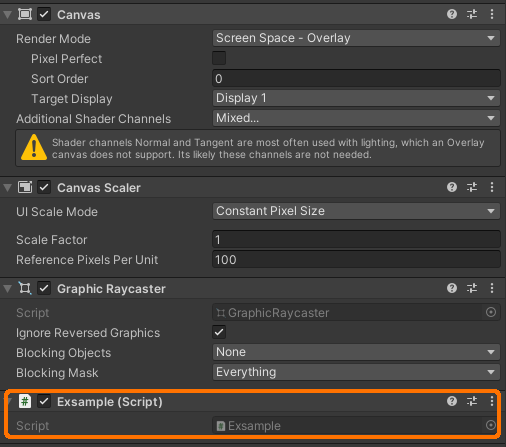
using System.Collections;
using System.Collections.Generic;
using TMPro;
using UnityEngine;
public class Exsample : MonoBehaviour
{
const int CIRCLE_MAX = 12;
List<TextMeshProUGUI> texts;
// Start is called before the first frame update
void Start()
{
var baseText = GetComponentInChildren<TextMeshProUGUI>();
texts = new List<TextMeshProUGUI>();
// 12 個の●を配置
for (int i = 0; i < CIRCLE_MAX; i++)
{
var angle = 360 * i / CIRCLE_MAX;
var text = Instantiate(baseText, this.transform);
text.SetText("●");
text.fontSize = 100;
var position = Quaternion.Euler(0, 0, angle) * new Vector3(0, 200, 0);
var rect = text.GetComponent<RectTransform>();
rect.localPosition = position;
texts.Add(text);
}
StartCoroutine(color());
}
IEnumerator color()
{
var hsv = ColorEx.RGBtoHSV(texts[0].color.r, texts[0].color.g, texts[0].color.b);
while (true)
{
for (int i = 0; i < CIRCLE_MAX; i++)
{
// 12 個の色相を等間隔に変化させる
int _h = hsv.H + i * (360 / CIRCLE_MAX);
if (_h >= 360)
{
_h -= 360;
}
var text = texts[i];
var rgb = ColorEx.HSVtoRGB(_h, hsv.S, hsv.V);
text.color = new Color(rgb.R, rgb.G, rgb.B, 1);
}
// 少しずつ H(色相)だけ変化させる。SV はそのまま
hsv.H += 2;
if (hsv.H >= 360)
{
hsv.H -= 360;
}
yield return null;
}
}
}
HSV は便利! 覚えておこう
プログラマーといえど、デザインに片足を突っ込むムーブは必要です。(大手だと、分業が進んでいて不要かもしれませんが)
こういうちょっとした事を知ってるだけで表現の幅は広がります。是非活用してください。




